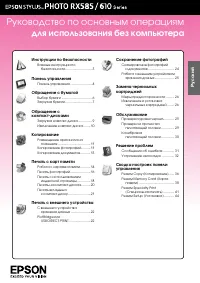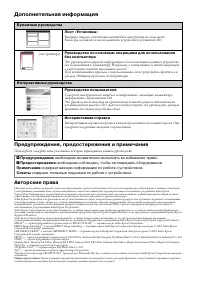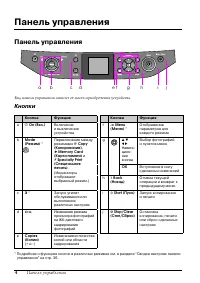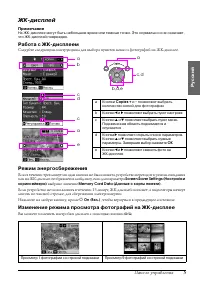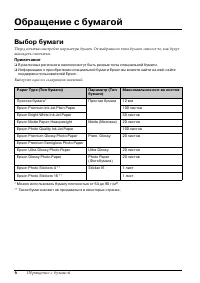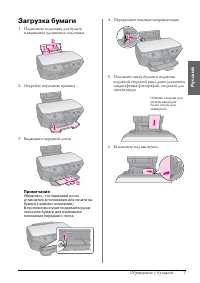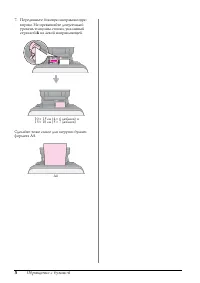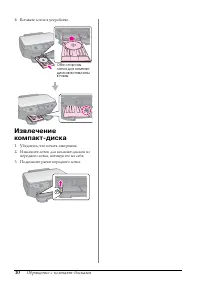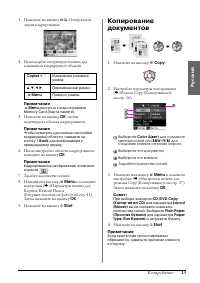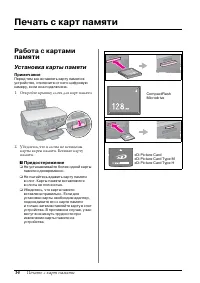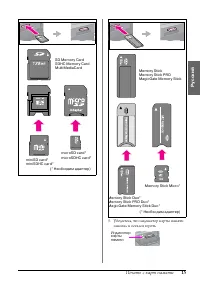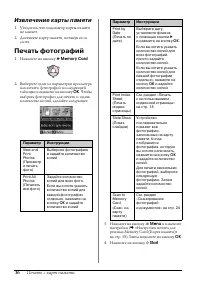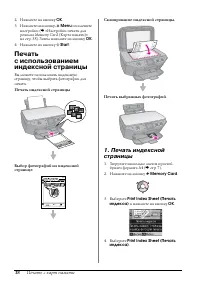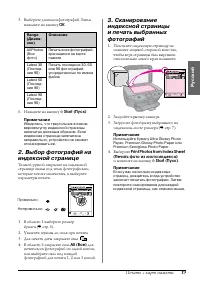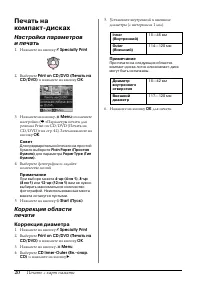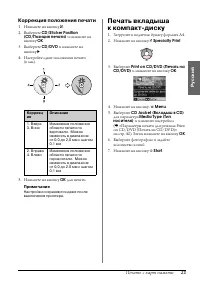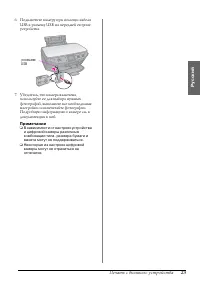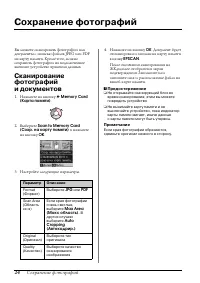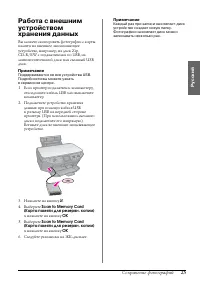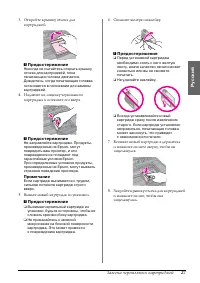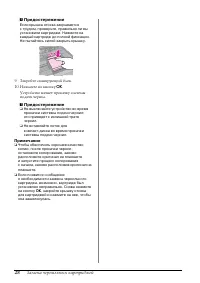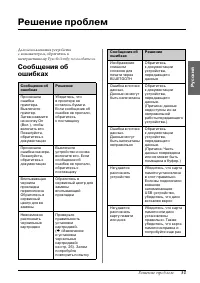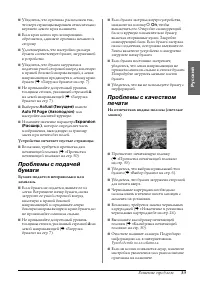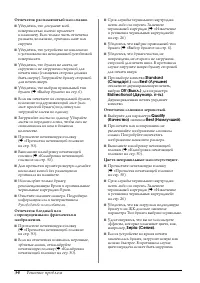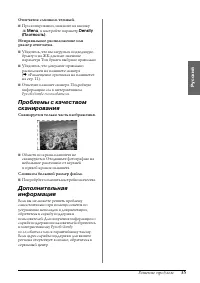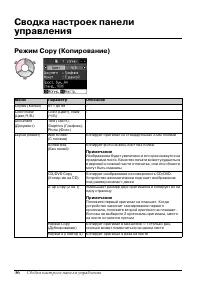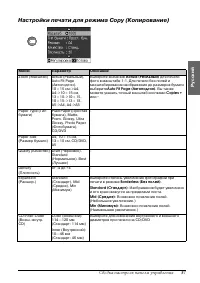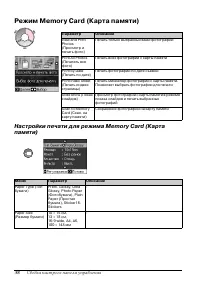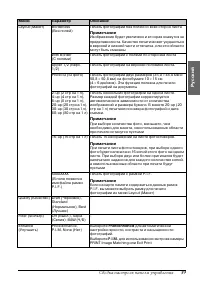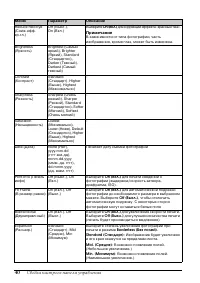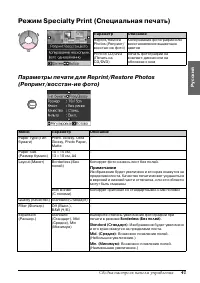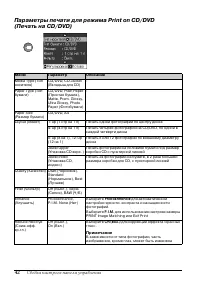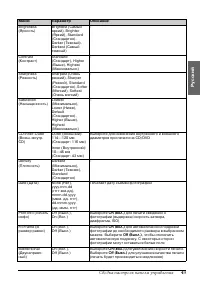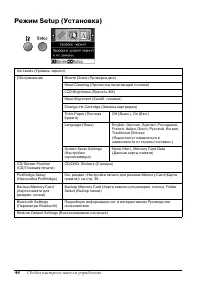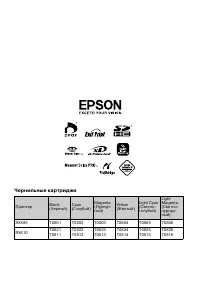МФУ Epson Stylus Photo RX585 - инструкция пользователя по применению, эксплуатации и установке на русском языке. Мы надеемся, она поможет вам решить возникшие у вас вопросы при эксплуатации техники.
Если остались вопросы, задайте их в комментариях после инструкции.
"Загружаем инструкцию", означает, что нужно подождать пока файл загрузится и можно будет его читать онлайн. Некоторые инструкции очень большие и время их появления зависит от вашей скорости интернета.
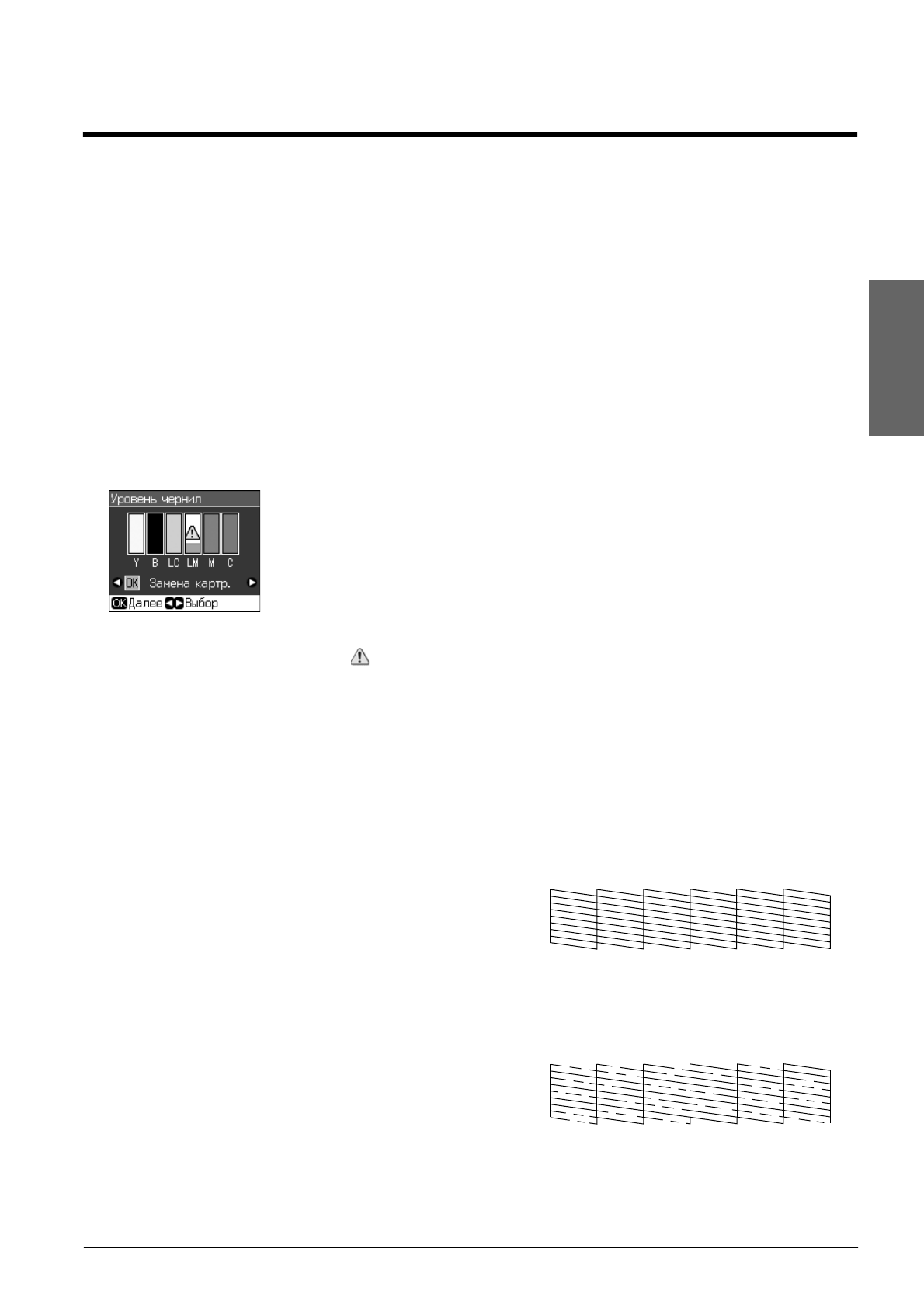
Обслуживание
29
Русский
Обслуживание
Проверка уровня
чернил
Вы можете определить картридж, в котором
заканчиваются чернила.
1. Нажмите на кнопку
F
.
2. Выберите
Ink Levels (Уровень чернил)
и нажмите на кнопку
OK
.
На дисплее отобразится графическая
информация об уровне оставшихся
чернил в каждом картридже.
Когда чернила заканчиваются на ЖК
дисплее отображается значок .
3. Нажмите на кнопку
y
Back
для
возвращения к предыдущему экрану.
Примечание
Epson не гарантирует качество и
надежность чернил стороннего
производителя. Если установлены
картриджи стороннего производителя,
информация о количестве чернил может не
отображаться.
Проверка и прочистка
печатающей головки
Если отпечатки слишком бледные, с
неправильной цветопередачей или на них
присутствуют темные или светлые полосы,
возможно, необходимо прочистить
печатающую головку.
Примечание
Убедитесь, что передний лоток установлен
в положение для печати на бумаги (нижнее
положение).
Совет
Чтобы поддерживать хорошее качество
печати, Epson рекомендует регулярно
печатать несколько страниц.
Проверка печатающей
головки
Вы можете напечатать тестовую страницу с
шаблоном проверки дюз, чтобы определить,
засорены ли дюзы печатающей головки, либо
чтобы оценить результаты прочистки
печатающей головки.
1. Загрузите в податчик простую бумагу
формата A4 (
&
2. Нажмите на кнопку
F
. (После прочистки
печатающей головки вы можете
запустить проверку дюз, нажав на кнопку
x
Start
.)
3. Выберите
Maintenance (Сервис)
и нажмите на кнопку
OK
.
4. Выберите
Nozzle Check (Проверка
дюз)
и нажмите на кнопку
OK
.
5. Нажмите на кнопку
x
Start
.
6. Проверьте качество напечатанного
шаблона проверки дюз.
■
Если ваш отпечаток выглядит как
показано ниже, печатающая головка не
нуждается в прочистке. Нажмите на
кнопку
OK
для возврата в главное меню.
■
Если линии напечатаны с разрывами, как
показано ниже, обратитесь к
следующему разделу, чтобы прочистить
печатающую головку.
Y
(Желтый),
B
(Черный)
LC
(Светло-голубой),
LM
(Светло-пурпурный),
M
(Пурпурный),
C
(Голубой).
Содержание
- 2 Дополнительная информация; Предупреждения, предостережения и примечания
- 3 Русский; Инструкции по безопасности
- 4 Панель управления; Панель управления; Кнопки; e f
- 5 Примечание; Режим энергосбережения; Изменение режима просмотра фотографий на ЖК-дисплее
- 6 Обращение с бумагой; Выбор бумаги
- 7 Загрузка бумаги
- 9 Обращение с компакт-дисками; Предостережение; Предостережение
- 11 Копирование; Совет
- 14 Печать с карт памяти; Установка карты памяти
- 16 Извлечение карты памяти; Печать фотографий
- 18 Печать индексной страницы
- 20 Коррекция диаметра
- 21 Коррекция положения печати
- 22 Печать с внешнего устройства
- 24 Сохранение фотографий
- 26 Замена чернильных картриджей; Предупреждение
- 29 Обслуживание
- 31 Решение проблем
- 32 Проблемы установки
- 33 Устройство печатает пустые страницы.
- 34 Отпечаток расплывчатый или смазан.; Отпечаток слишком зернистый.; Цвета неправильные или отсутствуют.
- 35 Отпечаток слишком темный.; Сканируется только часть изображения.
- 36 Сводка настроек панели управления
- 37 Настройки печати для режима Copy (Копирование)
- 41 Режим Specialty Print (Специальная печать)
- 45 Чернильные картриджи